كيفية إصلاح Camtasia لا يمكن الاتصال يوتيوب
5 خطوات لإصلاح مشاكل Camtasia على YouTube
- تحقق من اتصال الإنترنت الخاص بك
- قم بإيقاف تشغيل جدار حماية Windows Defender
- قم بإيقاف تشغيل برنامج مكافحة الفيروسات التابع لجهة خارجية
- تحرير السجل
- أعد تثبيت Camtasia
يمكن لمستخدمي Camtasia 8 و 9 عادةً تحميل مقاطع الفيديو المسجلة الخاصة بهم مباشرةً على YouTube (أو Google Drive) من داخل البرنامج. ومع ذلك ، ذكر بعض المستخدمين أيضًا في المنتديات أن رسالة الخطأ " Camtasia لا يمكنها الاتصال بـ YouTube " تظهر عند محاولة إضافة مقاطعهم المسجلة إلى YouTube.
وبالتالي ، لا يمكن لهؤلاء المستخدمين تحميل مقاطعهم على YouTube باستخدام Camtasia. فيما يلي بعض إصلاحات Windows التي قد تعمل على حل خطأ Camtasia YouTube.
حلول لإصلاح مشكلات اتصال YouTube على Camtasia
الحل 1: تحقق من اتصالك بالإنترنت
تنص رسالة الخطأ الكاملة على: " لا يمكن لـ Camtasia الاتصال بـ YouTube. تحقق من اتصالك بالإنترنت وحاول مرة أخرى. "على هذا النحو ، تشير رسالة الخطأ إلى أن المستخدمين يتحققون من اتصالاتهم بالإنترنت. الطريقة الواضحة للقيام بذلك هي فتح بعض صفحات الويب في المستعرض.
قد يكون مستكشف أخطاء اتصالات الإنترنت ومصلحها مفيدًا للمستخدمين الذين يحتاجون إلى إصلاح اتصالات الإنترنت الخاصة بـ Camtasia. هذا مستكشف الأخطاء ومصلحها الذي يوفر إصلاحات لاتصالات net التي تكون لأسفل أو لأسفل لموقع ويب معين. اتبع الإرشادات أدناه لفتح مستكشف أخطاء اتصال الإنترنت ومصلحها في نظام التشغيل Windows.
- افتح تشغيل باستخدام مفتاح التشغيل السريع Windows key + R.
- أدخل "لوحة التحكم" في مربع النص فتح ، واضغط على زر موافق .
- انقر فوق استكشاف الأخطاء وإصلاحها لفتح التطبيق الصغير لوحة التحكم أدناه.
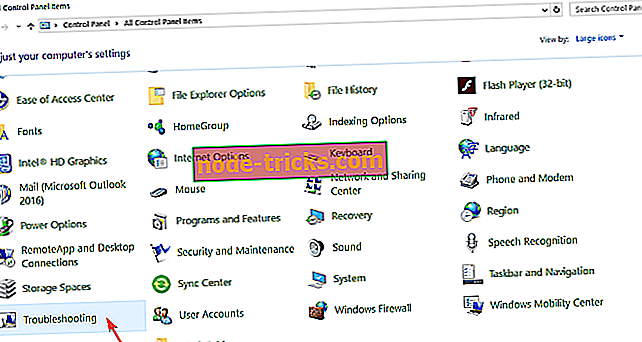
- انقر فوق الشبكة والإنترنت لفتح قائمة مستكشف الأخطاء ومصلحها الموضحة أدناه مباشرةً.
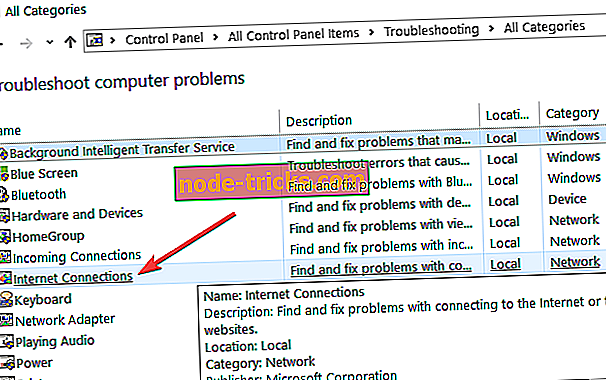
- انقر بزر الماوس الأيمن فوق اتصالات الإنترنت وحدد " تشغيل كمسؤول"
- انقر فوق " خيارات متقدمة" لتحديد الخيار " تطبيق الإصلاحات" تلقائيًا .
- ثم اضغط على الزر " التالي" لبدء مستكشف الأخطاء ومراجعته للقرارات المقترحة.
الحل 2: قم بإيقاف تشغيل جدار حماية Windows Defender
لا تزال رسالة الخطأ " Camtasia لا يمكن الاتصال بـ YouTube " تظهر عند بعض المستخدمين عندما تكون اتصالاتهم بالإنترنت على ما يرام. ومع ذلك ، لا يزال بإمكان Windows Defender Firewall حظر الاتصالات لبرامج معينة. وبالتالي ، قد لا يكون Camtasia غير متصل بـ YouTube بسبب جدار حماية Windows الذي يحظر البرنامج. لذا ، قم بإيقاف تشغيل WDF للتأكد من أنه لا يحجب Camtasia.
- لتشغيل جدار حماية Windows Defender ، افتح ملحق التشغيل.
- ثم أدخل " firewall.cpl " في "تشغيل" وانقر فوق " موافق" لفتح النافذة.
- انقر فوق تشغيل جدار حماية Windows Defender أو إيقاف تشغيله لفتح الإعدادات الموضحة أدناه.
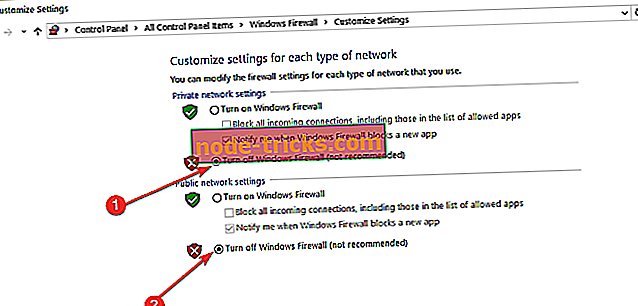
- ثم حدد كلاً من خياري " إيقاف تشغيل جدار حماية Windows Defender" ، ثم انقر فوق الزر " موافق" .
إذا كان إيقاف تشغيل WDF يعمل على إصلاح خطأ Camtasia على YouTube ، فيجب أن يكون جدار الحماية قد قام بحظر البرنامج. يمكنك إيقاف تشغيل جدار الحماية مؤقتًا قبل فتح البرنامج ثم إعادة تشغيله مرة أخرى كما هو مطلوب.
بدلاً من ذلك ، يمكنك إعداد قواعد WDF الصادرة والواردة باستخدام تطبيق Windows Defender Firewall الذي يتيح اتصال Camtasia.
الحل 3: إيقاف تشغيل برنامج مكافحة الفيروسات التابع لجهة خارجية
يمكن لبرنامج مكافحة الفيروسات المزود بجدران الحماية حظر اتصالات برنامج الجهة الخارجية تمامًا مثل برنامج WDF. على هذا النحو ، يجب على مستخدمي Camtasia أيضًا إيقاف تشغيل أدوات مكافحة الفيروسات التابعة لجهات أخرى قبل فتح برنامج screencast. للقيام بذلك ، انقر بزر الماوس الأيمن على أيقونة صينية نظام أداة مكافحة الفيروسات لفتح قائمة السياق الخاصة بها والتي يمكنك عادةً تحديد خيار تعطيل أو إيقاف تشغيلها.
إذا لم تتمكن من العثور على أي خيار لإيقاف التشغيل في قائمة سياق أداة مكافحة الفيروسات ، فافتح قائمة الإعدادات أو علامة التبويب في نافذة البرنامج الأساسية لتحديد خيار تعطيل من هناك.
الحل 4: تحرير التسجيل
يتمثل القرار الرسمي لشركة TechSmith لخطأ Camtasia 8 YouTube في حذف مفتاح تسجيل البرنامج 8.0. أكد العديد من مستخدمي Camtasia Studio 8 و 9 أن تحرير السجل يعمل على إصلاح خطأ YouTube. اتبع الإرشادات أدناه لتحرير السجل.
- افتح ملحق التشغيل.
- أدخل "رجديت" في مربع النص فتح ، واضغط على زر موافق . ثم سيتم فتح نافذة محرر التسجيل.

- أدخل "ComputerHKEY_CURRENT_USERSoftwareTechSmithCamtasia Studio8.0" في شريط عنوان محرر التسجيل لفتح هذا المفتاح. بدلاً من ذلك ، يمكنك نسخ مسار التسجيل ولصقه باستخدام مفاتيح الاختصار Ctrl + C و Ctrl + V.
- انقر بزر الماوس الأيمن فوق المجلد 8.0 (أو المفتاح) على يسار محرر التسجيل وحدد حذف .
- ثم افتح Camtasia Studio 8.
الحل 5: إعادة تثبيت Camtasia
- ذكر مستخدمو Camtasia أيضًا أن إعادة تثبيت البرنامج يمكن أن تعمل على إصلاح الخطأ " لا يمكن الاتصال بـ YouTube ". يمكن للمستخدمين إلغاء تثبيت Camtasia عن طريق إدخال 'appwiz.cpl' في Run.
- ثم حدد Camtasia Studio في البرامج والميزات
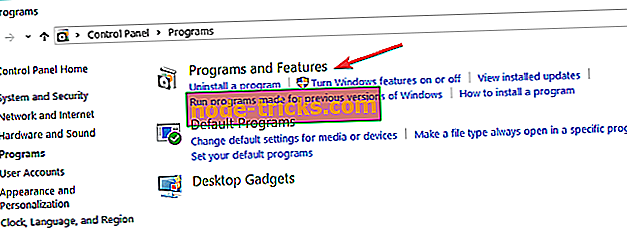
- اضغط على زر إلغاء التثبيت .
- انقر على زر نعم للتأكيد.
- أعد تشغيل Windows بعد إزالة تثبيت البرنامج.
- بعد ذلك ، أعد تثبيت Camtasia Studio باستخدام معالج الإعداد الخاص به.
واحد أو أكثر من القرارات المذكورة أعلاه من المحتمل أن يصلح خطأ Camtasia YouTube لمعظم المستخدمين. ومع ذلك ، إذا لم يكن الأمر كذلك ، يمكن لمستخدمي Camtasia إرسال تذكرة دعم إلى TechSmith في صفحة إرسال التذكرة الخاصة بالشركة.
تذكر أنه يمكنك أيضًا إضافة مقاطع فيديو مسجلة إلى YouTube بدون برنامج Camtasia.
مقالات ذات صلة للتحقق من:
- كيفية إصلاح أخطاء الشاشة السوداء Camtasia 9 في نظام التشغيل Windows 10
- 10 أفضل برامج ويندوز 10 شاشة مسجل للاستخدام
- كيفية استخدام تسجيل الشاشة في ويندوز 10

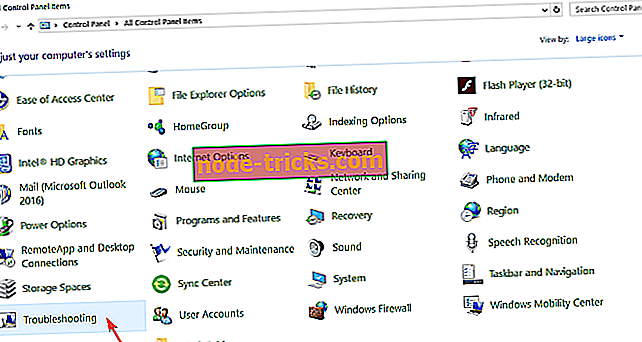
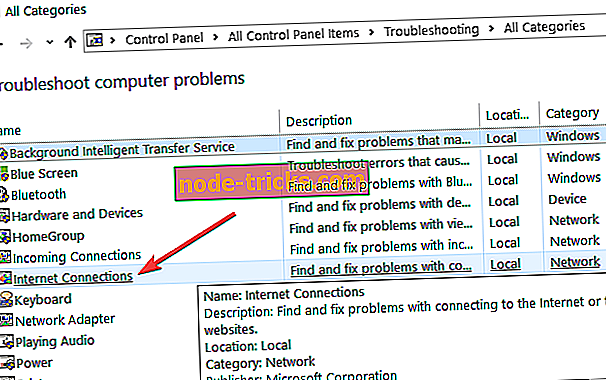
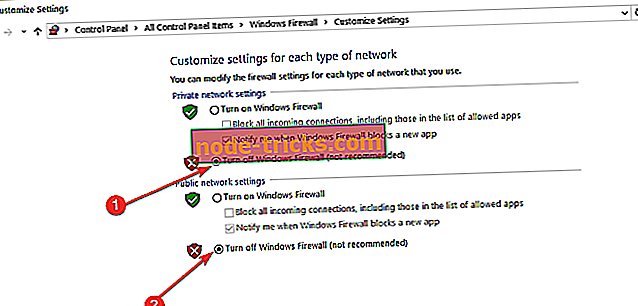
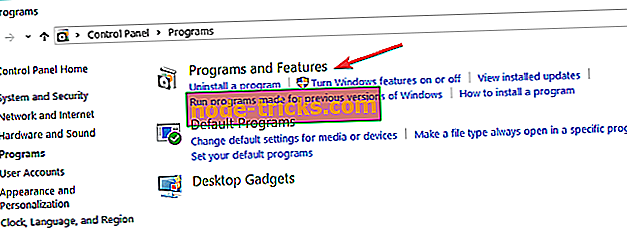




![خطأ تعويم نقطة STATE خطأ في Windows 10 [ثابت]](https://node-tricks.com/img/windows/342/invalid-floating-point-state-error-windows-10-7.jpg)


